用友软件合同管理操作手册(带图)
NCV6.3产品手册-合同管理

件 2.2.2 自制销售合同 .................................................................................................................................. 35
份 2.1.11 多价格项合同 ................................................................................................................................ 28 股 2.2 销售合同 ..................................................................................................................................................... 32
司权
© 用友集团版权所有
未经用友集团的书面许可,本操作手册任何整体或部分的内容不得被复制、复印、翻译或缩减以用 于任何目的。本操作手册的内容在未经通知的情形下可能会发生改变,敬请留意。请注意:本操作手册 的内容并不代表用友软件所做的承诺。
司 公 限 有 份 股 件 软 友 用
2.3 其他合同 ..................................................................................................................................................... 39
用友软件 公司管理员操作手册

第二部分公司管理员操作手册第一章模版管理功能描述:可以根据业务需要,控制本级单位或下级单位某些项目的编辑权限。
【模版设置】-在模板设置中来实现对各种业务模板(如:单据模板、打印模板等)的管理,以便快速选择或配置适合公司需要的模板,可以减少工作量并形成系统的统一风格。
一、模板设置1.单据模版设置功能描述:可以设置不同的单据模板,为系统中的各单据提供模板样式;打印模板设置可以设置不同的打印模板,为系统中的各个节点提供打印模板样式。
操作步骤:●登录公司。
●点击【客户化】—【模版管理】—【模版设置】—【单据模版设置工具】,出现下图:在【单据模版类型】,选择一个系统已有单据模版,如下图:点击【确定】,出现下图:点击【显示模版】,出现下图:选择“(集团)人员信息采集模版”,点击【复制】,更改模版名称及模版标题,出现下图:点击【确定】,出现下图:选择已复制好的“(公司)人员信息采集模版”,点击【修改】,出现下图:页签中提供【模板操作】、【模板预览】、【显示】、【返回】按钮功能;【模板操作】中包括保存模板;【模板预览】包括卡片式预览和列表式预览两种方式;【显示】功能可以调节页签显示顺序。
点击选中项目后,项目的标签边框会变为红色,如下图:点击选中页签后,页签的边框会变成红色,如下图:选择某一项目后,在显示属性中对某一项目的能否编辑属性进行设置,如下图:查找属性中的“能否编辑”,如下图:如果需要对某些项目的内容进行控制,允许修改时则将能否编辑打上“√”,否则去掉“√”,举例:将“退休条件”的“能否编辑”属性去掉“√”,如下图:点击【模板操作】,出现下图:点击【保存模版】,出现下图:点击【确定】,出现下图:完成单据模版的设置操作。
2.打印模版设置功能描述:打印模板设置可以设置不同的打印模板,为系统中的各个节点提供打印模板样式。
操作步骤:●登录公司。
●点击【模版管理】—【模版设置】—【打印模版设置】,出现下图:界面左侧为各功能点,选中需设置打印模板的功能点,可通过点击【新增】或点击【复制】,进行模板设置。
用友软件协议合同文本管理方案计划操作技巧介绍书(带图)

合同管理操作手册系统选项设置合同导航通过合同导航对合同进行日常管理,合同导航是系统默认的合同操作界面,可由此界面进入【合同工作台】【菜单路径】合同管理-日常操作-合同导航【操作流程】自主导航页签:1.根据[默认导航界面选项卡]设置,自动或选择进入【自主导航】,显示[分组视图]、[分类视图],可进行视图切换,也可切换到[主子视图]。
2.在树状结构图选择合同,系统右侧上方显示[合同概要],可以跟踪合同、新建合同、打开合同、删除合同,右侧下方显示[报警信息]。
当选中结构图中的根,显示所有报警,概要为空;当选中主合同,显示主合同及所有子合同报警,概要为主合同概要;当选中合同类型,显示所有该类型合同报警,概要为空。
3.可以双击要查看的合同,进入【合同工作台】,也可通过右键菜单进行相关操作。
合同工作台可以设置合同的详细信息,包括合同概要、收/付款计划、合同标的(标的明细)、合同条款、大事记、附件。
进行变更时,合同工作台的信息参见合同变更。
【菜单路径】日常操作-合同导航-双击合同日常操作-合同导航-〖新建〗合同、〖打开〗合同日常操作-合同导航-右键菜单-〖新建〗〖打开〗【操作流程】1.在【合同导航】窗口,可以按〖新建〗、〖打开〗,或双击光标所在合同进入【合同工作台】窗口。
2.新建合同弹出【合同设置】窗口,进行选项设置,其中【合同设置】选项[是否使用分级标的]为是时,显示[标的明细]页签,否则显示[合同标的]页签。
3.设置完毕,按〖保存〗保存设置,按〖退出〗返回【合同工作台】,显示[合同概要]页签,可以进行填写;可以切换到其他页签,包括[收/付款计划]、[合同标的]([标的明细])、[合同条款]、[大事记]、[附件]。
4.在合同工作台中,点击〖打印〗按钮,在弹出的"打印设置"界面,可以对合同概要、收付计划、合同标的、合同条款、大事记五个页签随意抽取组合打印。
5.可以对合同进行新建保存、修改保存、删除、生效/失效、结案/弃结。
【用友NC供应链管理】学员手册-合同管理

1.1业务内容 (2)1.2企业困惑 (3)1.3目标价值 (3)2基础数据准备设置 (4)2.1供应商设置 (4)2.2物料设置 (5)2.3结算信息 (5)2.4合同信息 (6)2.5交易类型 (7)3采购合同 (9)3.1业务描述 (9)3.2系统操作步骤 (12)4销售合同 (18)4.1业务描述 (18)4.2系统操作步骤 (20)5其他收付合同 (23)5.1其他付合同进行付款 (23)5.1.1业务描述 (23)5.1.2系统操作步骤 (24)5.2其他收合同进行收款 (24)5.2.1业务描述 (24)5.2.2系统操作步骤 (25)6常见应用 (25)6.1.1业务描述 (25)6.1.2系统操作步骤 (25)6.2合同预警 (27)6.3合同对业务的控制 (29)6.3.1交易类型 (29)6.3.2物料属性 (29)6.3.3集采控制规则 (30)6.4半结构化输出 (31)7业务演练习题 (33)1整体业务概述1.1业务内容合同是当事人或当事双方之间设立、变更、终止民事关系的协议。
依法成立的合同,受法律保护。
合同在NC产品有三个含义:1)与合作方签订的具有法律约束力的合同;2)不具有法律约束力的意向合同或协议等,但作为双方进行业务往来的参照依据;3)辅助业务操作的单据,或约束、控制规则,作为控制后续业务的参照标准。
合同在一般企业中存在有对采购合同、销售合同、其他合同等。
签署的合同对合同覆盖的业务具有约束、控制等作用,并具备法律效力。
1.2企业困惑企业在履行合同时对合同内容的要求项必须严格执行,往往因为疏忽和遗漏合同约定项使企划蒙受巨大损失。
企业在各项业务活动中会签署和履行大量合同,且有很多合同是具有延续性的。
对合同本身的整理,汇总和保存的工作也是企业一项繁琐的工作。
企业需要全面掌握企业合同管理的现状。
只能建立合同台账,要求各部门和下属各单位以报表形式上报合同签署和履行情况、履行结果。
用友T6软件软件操作手册

用友T6管理软件操作手册一、总账日常业务处理日常业务流程填制凭证审核凭证凭证记账期间损益转账凭证生成月末结帐总帐打开报表追加表页录入关键字计算表页报表完成报表作废凭证直接记账1、进入用友企业应用平台。
双击桌面上的在登录界面如设置有密码,输入密码。
没有密码就直接确定。
2、填制凭证进入系统之后打开总账菜单下面的填制凭证。
如下图直接双击填制凭证,然后在弹出凭证框里点增加。
制单日期可以根据业务情况直接修改,输入附单据数数(可以不输),凭证摘要(在后面的可以选择常用摘要),选择科目直接选择(不知道可以选按F2或点击后面的),输入借贷方金额,凭证完后如需继续作按增加自动保存,按保存也可,再按增加。
3.修改凭证没有审核的凭证直接在填制凭证上面直接修改,改完之后按保存。
(审核、记帐了凭证不可以修改,如需修改必须先取消记帐、取消审核)。
4.作废删除凭证只有没有审核、记帐的凭证才可以删除。
在“填制凭证”第二个菜单“制单”下面有一个“作废\恢复”,先作废,然后再到“制单”下面“整理凭证”,这样这张凭证才被彻底删除。
5.审核凭证双击凭证里的审核凭证菜单,需用具有审核权限而且不是制单人进入审核凭证才能审核(制单单人不能审核自己做的凭证)选择月份,确定。
再确定。
直接点击“审核”或在第二个“审核”菜单下的“成批审核”6.取消审核如上所述,在“成批审核”下面有一个“成批取消审核”,只有没有记帐的凭证才可以取消审核。
7.凭证记账所有审核过的凭证才可以记帐,未审核的凭证不能记账,在“总帐——凭证——记账”然后按照提示一步一步往下按,最后提示记帐完成。
8.取消记帐在“总帐”—“期末”—“对帐”菜单按“Ctrl+H”系统会提示“恢复记帐前状态已被激活”。
然后按“总帐”——“凭证”——“恢复记帐前状态”。
最后选“月初状态”,按确定,有密码则输入密码,再确定。
10、月末结转收支当本月所有的业务凭证全部做完,并且记账后,我们就要进行当月的期间损益结转。
合同管理系统使用手册
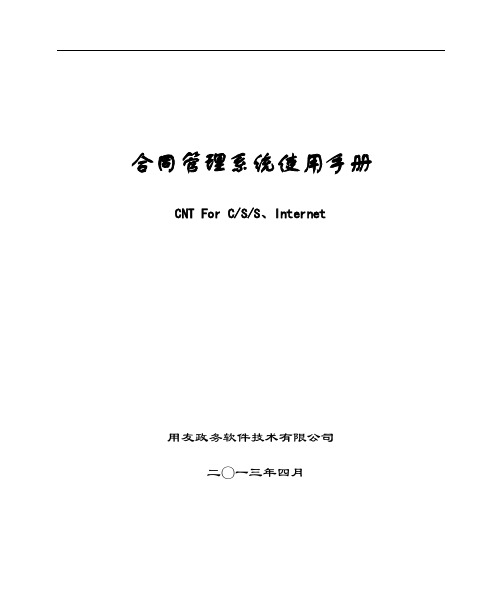
合同管理系统使用手册CNT For C/S/S、Internet用友政务软件技术有限公司二〇一三年四月合同管理系统使用手册 1目录第一章系统菜单 (8)第二章基础资料 (11)§ 2.1 建立合同类别 (12)§ 2.2 合同参数 (14)第三章合同管理 (17)§ 3.1 合同录入 (18)§ 3.2 合同处理 (21)§ 3.3 合同提醒 (25)§ 3.4 合同收付款处理 (26)§ 3.5 统计报表 (29)第四章系统功能 (32)§ 4.1 计算器 (32)§ 4.2 重新注册 (32)§ 4.3 操作员管理 (32)§ 4.4 更改口令 (32)§ 4.5 操作日志 (32)2 合同管理系统使用手册前言手册阅读指南本手册是针对合同管理理系统的详细使用说明。
它提供给用户使用该系统进行合同管理所需要的全部信息。
为了便于用户阅读,本手册分为四个部分为您进行详细讲解。
•第一部分系统菜单详细介绍了合同管理系统中涉及的具体功能和使用方法。
•第二部分基础资料向用户说明如何完成模块的初始化工作,使建立的账套满足管理合同的需要并真正为合同管理和收款业务服务。
•第三部分合同管理介绍如何管理合同,包括编辑、审核和查询合同内容,处理合同收款和生成统计报表。
•第四部分系统功能介绍一些系统常用工具。
合同管理系统使用手册 3◆阅读方法本手册是合同收缴财政管理系统和合同执收单位管理系统的使用手册,着重介绍如何通过使用合同管理理系统更好的管理财政系统的合同。
本手册的读者为财政系统管理合同的操作人员和各执收单位管理合同的操作人员。
如果您有一定的计算机知识,则可以开始跟随本手册开始学习合同管理系统的使用方法;如果您的计算机基础比较薄弱,则最好先熟悉Windows系列操作系统的基本操作,然后再跟随本手册学习合同管理系统的使用方法。
用友U8操作手册-人事合同管理
目录第1章第2章第3章系统概述 (1)产品接口 (2)应用指南 (3)3.1操作流程 (3)第4章基础设置 (5)4.1劳动合同设置 (5)4.2其他合同设置 (7)4.3通知模板 (9)第5章人事合同业务单 (13)5.1人事合同业务单 (13)5.2人事合同业务单列表 (17)第6章劳动合同 (19)第7章协议管理 (31)7.1协议 (31)7.2台帐管理 (43)第8章劳动争议 (49)8.1界面初始显示 (49)8.2功能按钮 (49)8.3操作说明 (50)第9章统计分析 (53)9.1综合分析 (53)9.2固定统计表 (53)9.3动态报表 (54)第1章系统概述人事合同管理系统适用于各类企业、行政事业单位,对用人单位与劳动者签订的各种劳动合同以及各种协议(如职位协议、保密协议、培训协议)进行管理,另外还包括对劳动争议事件处理情况的管理。
人事合同管理系统有以下主要功能:●基础设置◆ ◆ ◆ 劳动合同设置:增加合同类型和劳动合同的项目,设置合同范本,设置补偿期限计算公式和补偿金计算公式。
其他合同设置:增加、修改、删除各种协议,对协议所包含的项目进行增加、修改、删除,对协议定义相应的补偿金计算公式、赔偿金计算公式、合同范本。
通知模版:定义对部门负责人、其他人员发送通知的模版。
●劳动合同:对劳动合同进行日常管理,包括初签、变更、解除、续签、终止、修改、删除、批改、查询、通知。
●协议管理◆ ◆ 协议:对各种协议进行管理,包括初签、变更、解除、续签、终止、修改、删除、批改、查询。
台帐管理:查询、打印、输出协议的已签人员、未签人员、已解除人员、已终止人员,查询、打印、输出协议信息、变更日志,向员工、部门负责人、其他人员发送通知。
●劳动争议:对劳动争议事件处理情况的记录、查询、打印、输出。
●统计分析:对合同和协议信息情况进行统计分析,并可以生成多种格式报表。
休息一会儿…人员档案第2章产品接口1.2. 如果启用人事合同管理:则根据权限等因素确定人员档案是否显示劳动合同、职位协议、保密协议、培训协议、劳动争议等合同子集。
用友软件合同管理操作手册(带图)
合同管理操作手册系统选项设置合同导航通过合同导航对合同进行日常管理,合同导航是系统默认的合同操作界面,可由此界面进入【合同工作台】【菜单路径】合同管理-日常操作-合同导航【操作流程】自主导航页签:1.根据[默认导航界面选项卡]设置,自动或选择进入【自主导航】,显示[分组视图]、[分类视图],可进行视图切换,也可切换到[主子视图]。
2.在树状结构图选择合同,系统右侧上方显示[合同概要],可以跟踪合同、新建合同、打开合同、删除合同,右侧下方显示[报警信息]。
当选中结构图中的根,显示所有报警,概要为空;当选中主合同,显示主合同及所有子合同报警,概要为主合同概要;当选中合同类型,显示所有该类型合同报警,概要为空。
3.可以双击要查看的合同,进入【合同工作台】,也可通过右键菜单进行相关操作。
合同工作台可以设置合同的详细信息,包括合同概要、收/付款计划、合同标的(标的明细)、合同条款、大事记、附件。
进行变更时,合同工作台的信息参见合同变更。
【菜单路径】日常操作-合同导航-双击合同日常操作-合同导航-〖新建〗合同、〖打开〗合同日常操作-合同导航-右键菜单-〖新建〗〖打开〗【操作流程】1.在【合同导航】窗口,可以按〖新建〗、〖打开〗,或双击光标所在合同进入【合同工作台】窗口。
2.新建合同弹出【合同设置】窗口,进行选项设置,其中【合同设置】选项[是否使用分级标的]为是时,显示[标的明细]页签,否则显示[合同标的]页签。
3.设置完毕,按〖保存〗保存设置,按〖退出〗返回【合同工作台】,显示[合同概要]页签,可以进行填写;可以切换到其他页签,包括[收/付款计划]、[合同标的]([标的明细])、[合同条款]、[大事记]、[附件]。
4.在合同工作台中,点击〖打印〗按钮,在弹出的"打印设置"界面,可以对合同概要、收付计划、合同标的、合同条款、大事记五个页签随意抽取组合打印。
5.可以对合同进行新建保存、修改保存、删除、生效/失效、结案/弃结。
60用友e-HR系统操作手册(劳动合同管理)
用友e-HR系统操作指南劳动合同管理操作手册二 七年五月目录第1章产品地图 (1)1.1 功能概述 (1)1.2 产品地图 (1)第2章节点功能及操作 (2)2.1基础设置 (2)2.1.1参数设置 (2)2.1.2基础档案 (2)2.1.3合同模板 (3)2.1.4合同文书 (3)2.2合同处理 (3)2.2.1合同签订 (4)2.2.2合同变更 .................................................................................. 错误!未定义书签。
2.2.3合同续签 .................................................................................. 错误!未定义书签。
2.2.4合同解除 .................................................................................. 错误!未定义书签。
2.2.5合同终止 .................................................................................. 错误!未定义书签。
2.2.6续签意见征询 .......................................................................... 错误!未定义书签。
2.2.7劳动争议 .................................................................................. 错误!未定义书签。
2.2.8文书应用 .................................................................................. 错误!未定义书签。
用友U8-ERP操作手册
IMP/信息管理平台(ERP物流系统)使用说明书概述本说明书共二部分,详细描述了ERP的功能,并说明了如何使用。
第一部分为基础篇,概述ERP各个功能模块中具有共性的公共操作:包括主窗口介绍、通用功能菜单、基本信息、单据、报表、业务查询等公共界面的基本操作与使用。
第二部分业务篇, 从业务的角度,详细说明了各业务模块的操作与使用方法,包括基本资料管理、单据管理、盘点管理、数据分析、应收管理、应付管理、系统管理等。
第一部分基础篇第一章主窗口介绍主窗口由六部分组成:功能菜单区域、管理菜单区域、快捷菜单区、管理模块菜单区域、系统主工作区域、登陆信息区域,如图1-1。
它们具有以下特点:1.当鼠标放到各级管理模块菜单区域与系统主工作区域间会出现双向箭头,进行托动可以改变这两个区域的大小。
2.管理模块菜单区域中需打开下级菜单或打开模块需用鼠标双击。
3.在管理菜单区域单击某一菜单,其在管理模块菜单区域就会弹出该菜单的子目录。
4.管理模块菜单区域的各个模块都可以设成快捷菜单,只要在管理模块菜单区域点击并拖动对应的模块到快捷菜单区就可,一般最近拖动的在第一位,如位置不足就隐藏在下箭头中。
只要点击就可显示。
ERP系统的管理模块菜单区域包括基本资料管理、单据管理、盘点管理、数据分析、应收管理、应付管理、系统管理七大模块●基本资料管理模块:主要功能是设置部门资料信息,人员资料信息、仓库资料信息、往来单位资料、类别资料、品牌资料、合同资料、商品资料等的输入操作。
●单据管理模块:主要功能是单据是业务的原始凭证,通过单据可以生成报表,帮助你分析业务状况。
主要有订货、预报、进货、销售、出货、调价、移仓、报损、退货。
●盘点管理模块:主要功能是对仓库存货定期和不定期地进行盘点,盘点后,将盘盈或盘亏记录下来,审核调整实际库存量。
●数据分析模块:主要功能是从商场的进销存三方面,对商品的订货、预报、进货、销售、出货、调价、移仓、报损、退货、会计账款等各种业务的整体数据综合分析及库存的统计。
- 1、下载文档前请自行甄别文档内容的完整性,平台不提供额外的编辑、内容补充、找答案等附加服务。
- 2、"仅部分预览"的文档,不可在线预览部分如存在完整性等问题,可反馈申请退款(可完整预览的文档不适用该条件!)。
- 3、如文档侵犯您的权益,请联系客服反馈,我们会尽快为您处理(人工客服工作时间:9:00-18:30)。
合同管理操作手册系统选项设置合同导航通过合同导航对合同进行日常管理,合同导航是系统默认的合同操作界面,可由此界面进入【合同工作台】【菜单路径】合同管理-日常操作-合同导航【操作流程】自主导航页签:1.根据[默认导航界面选项卡]设置,自动或选择进入【自主导航】,显示[分组视图]、[分类视图],可进行视图切换,也可切换到[主子视图]。
2.在树状结构图选择合同,系统右侧上方显示[合同概要],可以跟踪合同、新建合同、打开合同、删除合同,右侧下方显示[报警信息]。
当选中结构图中的根,显示所有报警,概要为空;当选中主合同,显示主合同及所有子合同报警,概要为主合同概要;当选中合同类型,显示所有该类型合同报警,概要为空。
3.可以双击要查看的合同,进入【】,也可通过右键菜单进行相关操作。
合同工作台可以设置合同的详细信息,包括合同概要、收/付款计划、合同标的(标的明细)、合同条款、大事记、附件。
进行变更时,合同工作台的信息参见。
【菜单路径】日常操作-合同导航-双击合同日常操作-合同导航-〖新建〗合同、〖打开〗合同日常操作-合同导航-右键菜单-〖新建〗〖打开〗【操作流程】1.在【合同导航】窗口,可以按〖新建〗、〖打开〗,或双击光标所在合同进入【合同工作台】窗口。
2.新建合同弹出【】窗口,进行选项设置,其中【】选项[是否使用分级标的]为是时,显示[标的明细]页签,否则显示[合同标的]页签。
3.设置完毕,按〖保存〗保存设置,按〖退出〗返回【合同工作台】,显示[合同概要]页签,可以进行填写;可以切换到其他页签,包括[收/付款计划]、[合同标的]([标的明细])、[合同条款]、[大事记]、[附件]。
4.在合同工作台中,点击〖打印〗按钮,在弹出的"打印设置"界面,可以对合同概要、收付计划、合同标的、合同条款、大事记五个页签随意抽取组合打印。
5.可以对合同进行新建保存、修改保存、删除、生效/失效、结案/弃结。
6.可以对合同进行、。
7.可以对已生效的合同进行变更,参见。
8.已生效未结案的应收、应付类合同可以进行结算,参见。
【栏目说明】▪自由态合同:可以编辑所有页签。
▪生效态合同:可以编辑[收/付款计划]、[大事记]、[附件]。
▪结案态合同:可以编辑[附件]。
▪合同编码:录入或自动生成;可以设定单据生成规则,同一类型的单据号保证唯一性。
参见《基础设置》帮助。
▪合同名称:录入必填。
▪合同类型:录入或参照,必填,参照内容为。
▪合同性质:根据【合同类型】带入,不可修改。
▪所属合同组:录入或参照,可为空,参照内容为。
▪主合同编码:录入或参照,可为空,参照内容为合同档案列表,不可录入当前合同、已有主合同的合同(即主子合同级别只能有一级)。
▪对方单位:录入或参照,采购、应付类合同参照供应商档案,销售、应收类合同参照客户档案;其他类合同按〖是〗参照客户档案、按〖否〗参照供应商档案。
▪对方负责人:录入,可为空。
▪部门:录入或参照,可为空,参照内容为部门档案。
▪业务员:录入或参照,可为空,参照内容为职员档案。
▪合同签定日期:录入或参照,可为空。
▪合同开始日期:录入或参照,可为空。
▪合同结束日期:录入或参照,可为空,合同结束日期≥合同开始日期。
▪保修期:录入,可为空。
▪币种:默认为本位币(一般为人民币),可修改。
▪汇率:根据[币种]带入,可修改。
▪收付计划方向:根据【合同类型】带入,可修改,选择内容为收、付、其他。
▪预收付金额:是指如果该合同有预收付款发生,那么在合同概要的"预收付款金额"显示应收应付中收付款单上的金额,可以根据业务处理随时更新预收付款金额数据。
▪业务类型:合同性质为采购、销售类合同时,必输项;应收、应付、其他性质合同时,不可编辑。
采购类合同可参照输入:普通采购、受托代销,销售类合同可参照输入:普通销售、委托代销、分期收款、直运销售。
▪合同描述:录入,可为空。
▪创建人:根据新建保存的操作员带入。
▪创建日期:根据新建保存的当前日期带入。
▪生效人:根据生效的操作员带入。
▪生效日期:根据生效的当前日期带入。
▪结案人:根据结案的操作员带入。
▪结案日期:根据结案的当前日期带入。
根据[合同标的](标的明细)带入,不可修改。
▪合同总金额:[合同标的]的含税金额原币合计。
▪合同执行金额:[合同标的]的执行含税金额原币合计。
▪合同总数量:合同末级标的数量合计。
▪合同执行数量:合同末级标的执行数量合计。
[收/付款计划]可以记录合同的收付款协议或者相关人员对合同收付款的预测。
•收付款日期:录入或参照,合同开始日期≤收付款日期≤合同结束日期。
•收付比例%:录入百分比,小于等于100。
可以自动计算合同计划比例与计划收付款金额的对应关系。
当已经有合同收付款数据时,按照以下公式计算:收付款比例=收付款金额/合同总金额收付款金额=合同总金额*收付款比例二者中其中一个更改,另外一个依据公式反算。
•收付金额:录入金额,可录入负数表示与[收付计划方向]相反。
收付金额=合同总金额*收付款比例。
•结算方式:录入或参照,参照内容为【结算方式】。
•收付款条件:录入或参照,参照内容为【付款条件】。
•说明:录入。
【】选项[是否使用分级标的]为否时,显示[合同标的]页签;为是时,显示[标的明细]页签,在左侧窗口显示所选项目或存货的树状结构,可以用鼠标拖动,改变级次结构。
根据选项[合同标的来源]录入项目或存货;根据选项【末级标的必须对应末级项目或存货】确定末级标的是否必须对应末级项目/存货。
▪当前合同控制点:根据带入,不可修改。
▪标志:0为一般记录,可以执行;1为终止记录,不可以执行。
▪编码:录入;可根据[合同标的来源]设置参照项目(项目大类+项目分类+项目)或存货(存货分类+存货)。
▪名称:录入;[编码]参照录入的,带入项目名称或存货档案名称。
▪计量单位:录入;标的为末级存货的带入主计量单位。
▪税率%:录入百分比,如17代表17%。
▪折扣率%:录入,0<折扣率%≤100%。
计算公式:•折扣率为正扣时:无税原币金额=无税原币单价*数量*折扣率%。
•折扣为反扣时:无税原币金额=无税原币单价*数量*(1-折扣率%)。
▪数量:录入,合同控制点为数量时必填,反算其他栏目。
▪无税原币单价:手工录入数据或根据其他已经输入的数据自动计算,当[合同类型]设置中选择"合同文本控制类型"为"单价"时,此项必须输入,可以根据输入的单价自动计算含税原币单价,如果已经输入数量,还可以自动计算无税原币金额、含税原币金额等相关栏目。
▪无税原币金额:手工录入数据或根据其他已经输入的数据自动计算,当应收应付类合同的[合同类型]设置中选择"合同文本控制类型"为"总额"或"单价总额"时,此项必须输入。
▪含税原币单价:手工录入数据或或根据其他已经输入的数据自动计算,当[合同类型]设置中选择"合同文本控制类型"为"单价"时,此项必须输入。
▪含税原币金额:录入或或根据其他已经输入的数据自动计算,当应收应付类合同的[合同类型]设置中选择"合同文本控制类型"为"总额"或"单价总额"时,此项必须输入。
▪执行数量、执行无税金额原币、执行含税金额原币:根据【合同结算单】带入。
▪开始日期:录入,开始日期≥合同开始日期([合同概要]。
▪结束日期:录入,开始日期≤结束日期≤合同结束日期([合同概要])。
▪对应明细来源:根据带入,来源为存货或项目。
▪对应项目/存货编码:根据录入的项目或存货带入,可修改;应收应付类合同的末级标的必须有[对应项目];【合同设置】选项[末级标的必须对应末级项目或存货]为是,则末级标的必须对应末级项目/存货。
▪备注:录入。
注意:•当存货已经定义为结构性自由项的存货,则在合同标的中为必输项。
【合同条款】可以记录合同中具有重要参考意见的条款,用于文本参考,没有后续处理。
▪条款分类:录入或参照,参照内容为。
▪名称:录入或参照,参照内容为。
▪内容:根据合同条款设置带入,可修改。
【合同大事记】用于记录与合同相关的信息。
▪大事记编码:录入,保证唯一性。
▪大事记内容:录入。
在附件中可以管理由于合同相关的电子文档,在这里保存链接。
▪编码:录入,保证唯一性。
▪名称:录入。
▪说明:录入。
▪路径:录入或参照,应保证路径链接的正确性。
【操作说明】合同状态:自由态、生效态、结案态。
合同动作:编辑(增删改)、生效(失效)、变更、结案(弃结)。
状态/动作编辑生效失效变更结案弃结自由态√√生效态√√√结案态√▪合同编辑:单据未生效前为自由态,可以进行修改、删除。
▪生效:生效该合同,填上生效人和生效日期,合同为生效态,合同成为有效合同,可以进入下一流程。
▪以下情况可以生效:•[合同标的]中至少存在一条记录。
•合同性质为应收/付类的合同,末级标的必须有[对应项目]。
•若合同设置选中[末级标的必须对应末级项目或存货],末级标的必须对应末级项目/存货。
•失效:失效该合同,去掉生效人和生效日期,合同为自由态。
•以下情况不可失效:•合同被引用。
•存在执行单据,如合同结算单(无论是否生效)。
•存在该合同的变更单(无论是否生效)。
•合同变更:已生效已执行的合同,只能进行合同变更;需要对变更单进行生效,原合同依然生效。
•结案:结案合同,填上结案人和结案日期,合同为结案态。
已执行完毕的合同,或不想继续执行的合同,可以进行结案;结案后的合同不能再执行,不能被其他系统引用。
•以下情况不可结案:•存在未生效的变更单。
•存在未生效的执行单据(如合同结算单)。
•已生效的合同结算单的本币和原币有余额。
•弃结:弃结合同,去掉结案人和结案日期,合同为生效态。
合同变更对于已经生效的合同,用户可以对合同进行变更;在变更单生效后,合同执行的内容包括“合同原始文件+所有生效变更单”。
【菜单路径】-〖变更〗【操作步骤】1.在【合同工作台】窗口,对已生效未结案的合同,可以按〖变更〗进行合同变更。
2.系统显示【合同工作台-变更列表】,存在未生效变更单时,不可新增变更单,即一张合同只能有一张未生效变更单。
3.按〖新建〗进入【合同工作台-变更】窗口。
4.用户可以修改[合同概要变更]页签,可以切换到其他页签进行修改,包括[合同标的变更]([标的明细变更])、[条款变更]。
5.按〖保存〗保存变更单,按〖放弃〗放弃变更单,按〖退出〗返回【合同工作台-变更列表】窗口。
6.系统显示合同变更单列表,按〖修改〗修改当前变更单,按〖删除〗删除当前变更单;按〖比较〗比较原合同、合同变更单内容;按〖切换〗切换到【合同工作台】窗口。
7.按〖生效〗对变更单进行生效,按〖失效〗取消生效的变更单。
